- Есть вопросы?
- +86 19122692420
- info@aiwa-group.com

AIWO 5 лучших ноутбуков с частотой 4 Гц в 2022 году
Март 12, 2022
AIWO Лучший 44 Гц Розовый / Розовое Золото / Красный Ноутбук 2022
Март 19, 2022Память и жесткий диск являются одновременно устройствами хранения данных в компьютере и помогают работе центрального процессора. Производительность памяти и жесткого диска определяет, полностью ли используется производительность центрального процессора.
Программное обеспечение и документы обычно хранятся на жестком диске. Когда пользователь запускает программное обеспечение и обрабатывает документ, память извлекает соответствующие данные с жесткого диска, а затем передает их в центральный процессор для запуска в центральном процессоре. Результаты работы программного обеспечения и обработки документов обычно временно сохраняются в памяти, а затем сохраняются на жестком диске, когда требуется длительное хранение.
Скорость доступа к данным из памяти и с жесткого диска не может идти в ногу со скоростью процессора. Поэтому при покупке ноутбука, чем выше производительность памяти и жесткого диска, тем полнее будет задействована производительность процессора.
Существует два основных типа жестких дисков: SSD и HDD.

- SSD-накопитель обеспечивает доступ к данным быстрее, но дороже;
- Жесткие диски медленнее обеспечивают доступ к данным, но дешевле.
- Более быстрый жесткий диск (интерфейс SATA 3), скорость чтения данных может быть близка к 100 МБ / с.;
- Относительно плохой SSD (интерфейс SATA 3), скорость чтения данных также составляет 200 МБ/ с - 500 МБ/ с.;
- Относительно быстрый твердотельный накопитель (интерфейс PCIe) может считывать данные со скоростью около 2000 Мбит /с.
Стандартный твердотельный накопитель емкостью 256 ГБ дороже, чем обычный жесткий диск емкостью 1 ТБ; есть несколько твердотельных накопителей с относительно высокой производительностью, а цена 256 ГБ аналогична цене 128 ГБ SSD + 1 ТБ HDD.
Таким образом, вы можете видеть, что большинство моделей оснащены твердотельным накопителем емкостью 256 ГБ или твердотельным накопителем емкостью 128 ГБ + 1 ТБ жесткого диска.Те, которые оснащены твердотельными накопителями емкостью 512 ГБ или больше, в основном являются высококлассными моделями.
Операционная система Windows 10 и необходимое программное обеспечение для установки требуют почти 60 ГБ емкости жесткого диска.
Для хранения некоторых любимых фильмов, сериалов, песен, картинок, игр или документов, необходимых для учебы и работы, твердотельного накопителя объемом 128 ГБ едва хватает, но он легко заполнится.
Когда жесткий диск заполнен, вам необходимо очистить некоторую емкость. Это все любимые программы, фильмы, сериалы, песни, картинки, игры и все документы, необходимые для учебы и работы. Какой из них очистить? Запутанный и трудоемкий.
Поэтому, чем больше емкость жесткого диска, тем больше душевного спокойствия.
Вообще говоря, если вы не храните слишком много файлов или много больших игр, достаточно 256 ГБ SSD или 128 ГБ SSD + 1 ТБ HDD конфигурации, это более удобно и беззаботно использовать.
Эти две конфигурации в основном являются основными конфигурациями, поэтому рекомендуется купить их.
2. как удалить ключи от ноутбука?
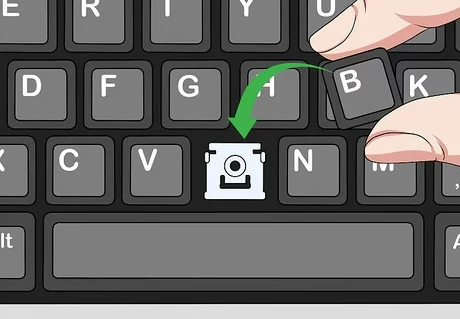
Эквивалент настольного настольного компьютера, ноутбук сложнее заменить или обновить внутреннее оборудование. В повседневной жизни клавиши ноутбука изнашиваются и накапливают мусор или грязь от интенсивного использования. Если вам нужно почистить грязные или изношенные ключи, это руководство покажет вам, как это сделать.
- Шаг 1: Выключение При разборке любой части ноутбука мы должны сначала выключить его, чтобы избежать ненужного повреждения компьютера. Это важный шаг, который нельзя пропустить.
- Шаг 2: Снятие колпачков с клавиш Следующий шаг - снять колпачок с ключа. Используйте пинцет, чтобы осторожно приподнять клавиатуру с одной стороны, немного приподнять ее, а затем переверните другую сторону, чтобы приподнять ее. Действие должно быть легким. Если он все еще не отпущен, вам следует немедленно переключиться на другую сторону. Вы не можете поверить, что произойдет чудо. Познакомьте вас со структурой кнопок. В конце концов, эта кнопка относительно тонкая и имеет специально разработанную "ножничную ножку". "Архитектура ножницеобразной стопы" также называется "X architecture". как показано на рисунке. На четырех углах x-образного кронштейна имеются фиксированные пряжки, а некоторые имеют три пряжки, как показано на рисунке.
- Шаг 3: Проверьте ключи Проверьте, не повреждены ли ножничное основание ключа и колпачок ключа или не отвалились ли они. Если четыре слота для карт памяти на крышке ключа повреждены, можно заменить только соответствующую крышку ключа. Отрегулируйте это, не форсируйте это, не форсируйте это.
- Шаг 4: Установка Убедившись, что основание ножниц в порядке и колпачок не поврежден, нажмите колпачок на основание ножниц и нажимайте по диагонали двумя пальцами, пока колпачок не будет полностью установлен. Помните: не ставьте колпачок клавиатуры задом наперед и не устанавливайте его слишком сильно.
- Шаг 5: Обнаружение загрузки Включите компьютер, затем откройте текстовый редактор и нажмите кнопку, которую вы только что установили, несколько раз, чтобы проверить, нет ли каких-либо отклонений. Если неисправностей нет, установка завершена. После того, как я установил его, клавиша была такой же, как и любая другая, и ввод текста не казался странным.

3. как использовать ноутбук в качестве монитора (для расширения дисплея с помощью HDMI)

Если вы хотите расширить монитор ноутбука до основного настольного ПК и использовать его в качестве второго монитора, в этой статье мы покажем вам, как это сделать.
Ноутбуки должны поддерживать двустороннюю передачу видео при использовании монитора. В настоящее время интерфейс HDMI большинства ноутбуков поддерживает только вывод и не поддерживает видеовход; только небольшое количество ноутбуков поддерживают двунаправленную передачу, например Alienware. Если сам ноутбук не поддерживает видеовход, этого можно добиться с помощью карты захвата USB. Ниже приводится подробное введение:
1. Сначала подключите дисплей и ноутбук с помощью кабеля VGA или HDMI, целью которого является отображение основного экрана, а дисплей ноутбука используется в качестве дополнительного дисплея.2.Введите "Старт" чтобы найти Поиск по "Панель управления в верхней части страницы" вариант, нажмите "Перейти на страницу "Сведения о панели управления".
3. Найдите "Дисплей" опция в подробном списке "Панель управления", и щелкните подробную страницу, чтобы перейти к отображению.
4. Введите "Дисплей" - "Дисплей" - "Разрешение экрана" настройки, сначала установите "Дисплей" опция "1, дисплей мобильного ПК".
5.затем установите "Ориентация" к тому "Горизонтальный" значение, основной настройкой является "Множественный дисплей" вариант, значение которого равно "Расширьте эти возможности", нажмите кнопку Применить.
Вышеописанный метод использования ноутбука в качестве монитора. Вообще говоря, если ноутбук должен поддерживать двустороннюю передачу видео, вы можете превратить ноутбук в монитор.Друг, оказавшийся в беде, может выполнить описанные выше действия и надеяться помочь вам.
Комбинация ноутбука и ЖК-телевизора представляет собой компьютер. В этой комбинации телевизор эквивалентен оригинальному монитору или 2-му монитору компьютера. При условии, что хост-компьютер и телевизор имеют совпадающие интерфейсы ввода и вывода сигнала.
Решения заключаются в следующем:- Прямое подключение: Вообще говоря, хост ноутбука имеет интерфейс видеовыхода VGA (то есть интерфейс видеокарты), в то время как текущий ЖК-телевизор обычно имеет множество интерфейсов видеовхода, таких как HDMI, AV, VGA и т. Д., При условии, Что оба имеют одинаковый тип такие интерфейсы, как VGA или HDMI, для их подключения можно использовать кабель передачи данных VGA или HDMI.
- Подключение для передачи данных: Если главный компьютер имеет только интерфейс VGA, но не интерфейс HDMI (такая конфигурация очень распространена), а телевизор имеет только интерфейс HDMI, для его подключения необходимо добавить адаптер VGA-HDMI, но качество изображения будет снижено. Происходит уменьшение, и звук не может проходить непосредственно через телевизор.
- Следует отметить, что телевизоры используются для компьютерных мониторов, поскольку их площадь дисплея намного больше, чем у компьютерных мониторов, а разрешение не сильно отличается, поэтому оно может быть немного нечетким при использовании для отображения текста. при воспроизведении видео.
- Кроме того, некоторым телевизорам может потребоваться выбрать источник видеосигнала для отображения экрана компьютера. Вы можете выбрать источник сигнала с помощью пульта дистанционного управления телевизором: компьютер или VGA, HDMI и т.д. в зависимости от интерфейса, а на некоторых ноутбуках может потребоваться переключить настройки видеовыхода. Как правило, некоторые клавиши в FN + F1 ~ F12 используются в качестве клавиш переключения.


4. как зарядить ноутбук без зарядного устройства

Для ноутбуков существует два источника питания: один - адаптер питания (внешний источник питания), а другой - аккумуляторная батарея. Срок службы перезаряжаемой батареи определяется количеством зарядов. Литий-ионные аккумуляторы, используемые в ноутбуках, можно заряжать около 400 раз, поэтому обязательно выработайте полезные привычки: при наличии источника переменного тока не бойтесь подключать его вместо аккумулятора. Это гарантирует, что аккумулятор будет полностью заряжен, когда он действительно необходим. Если используется аккумулятор, лучше всего разрядить его, а затем зарядить за один раз. 2-3 месяца для полной зарядки и разрядки аккумулятора, чтобы поддерживать работоспособность аккумулятора.Если ваше зарядное устройство утеряно или сломано, есть 2 способа зарядить ноутбук без зарядного устройства.
- Зарядите ноутбук в автомобиле
- Зарядите свой ноутбук с помощью мощного блока питания
Поскольку автомобильный источник питания 12 В недостаточно стабилен, лучше не заряжать компьютер или мобильный телефон непосредственно от автомобильного зарядного устройства. После преобразования инвертора в переменный ток 220 В, а затем использования специального адаптера питания для зарядки устройства, напряжение будет относительно стабильным, и устройство не будет повреждено.
Поскольку источник питания в доме обычно составляет около 100 В-240 В (переменный ток, переменный ток для краткости), источник питания в автомобиле и самолете обычно составляет около 12 В (постоянный ток, постоянный ток для краткости), но эти три обычно используемых источника питания нестабильны. Не заряжайте ноутбук напрямую, иначе у вас, вероятно, разрядится или выйдет из строя аккумулятор. Источником питания, необходимым ноутбуку, является постоянный ток стабильного постоянного напряжения.
Стоит отметить, что эта схема преобразования должна иметь схему защиты (схема защиты от перегрузки по току, схема защиты от перенапряжения, схема защиты от короткого замыкания и т.д.) для предотвращения несчастных случаев и защиты ноутбука от возгорания. Выбирая зарядное устройство для ноутбука, вы не можете выбирать его случайно. Вы должны выбрать его в соответствии с параметрами оригинального адаптера ноутбука.
Точно так же, как при зарядке мобильного телефона, даже при отсутствии вилки, при наличии шнура питания и блока питания, вы можете заряжать свой ноутбук через интерфейс USB Type C. Но стоит отметить, что обычно для зарядки ноутбука требуется напряжение от 8 В до 12 В, поэтому требуемое выходное напряжение блока питания должно быть 12 В и выше.
- Научитесь обслуживать аккумулятор: Техническое обслуживание аккумулятора очень важно. Не заряжайте аккумулятор, когда он разряжен. Теперь ноутбук и мобильный телефон не нужно разряжать. Просто не забывайте заряжать его вовремя, когда аккумулятор почти разряжен. Количество отключений.
- Отрегулируйте яркость экрана: Яркость экрана также тесно связана с использованием электроэнергии. Мы можем использовать кнопку регулировки яркости на клавиатуре ноутбука для настройки (разные компьютерные клавиши отличаются). Чем ниже настройка яркости, тем меньше электроэнергии будет расходоваться.
- Сократите время, которое вы проводите за играми на улице: Это очень быстро, чтобы использовать батарею для игр. Вообще говоря, при времени автономной работы в 2-3 часа можно играть всего около полутора часов. Рекомендуется играть в игры, когда он подключен к сети. Нет электричества)
- Сократите время, которое вы тратите на просмотр фильмов: То же самое относится и к просмотру фильмов. Вам нужно сократить время, которое вы проводите за просмотром фильмов на улице. Как и при игре в игры, потребление энергии будет очень быстрым. Также рекомендуется использовать его при подключении к сети.
5. как подключить beats к ноутбук

Наушники и наушники Beats нравятся многим пользователям как высококачественные наушники, но многие друзья, которые используют beats, не знают, как подключить Beats к компьютеру, не знают, как подключить эти наушники к системе Windows, Mac, а также пользователи, которые не знают, как беспроводная пара может внимательно прочтите этот учебник.
- шаг первый Включите компьютер, дождитесь его включения и наведите указатель мыши на значок "Пуск" в левом нижнем углу экрана, а затем щелкните по нему. После нажатия на нее появится интерфейс выбора экрана. Наведите курсор мыши на значок "Настройки", похожий на шестеренку, и щелкните мышью.
- Шаг второй После нажатия на значок "Настройки" откроется окно "Настройки Windows", в окне есть строка с полем выбора "Устройство", нажмите левую кнопку мыши.
- Шаг третий Нажмите левую кнопку мыши, чтобы перейти к окну настройки, нажмите левую кнопку мыши и щелкните поле выбора "Bluetooth и другие устройства" - добавить устройство Bluetooth.
- Шаг четвертый После нажатия кнопки "Добавить устройство Bluetooth" появится окно "Добавить устройство". В окне есть панель выбора для добавления "Bluetooth". В это время нажмите и удерживайте кнопку питания около 5 секунд, пока не увидите мигающий индикатор, включите гарнитуру beats и переведите ее в режим обнаружения сопряжения, а затем переместите мышь на панель выбора "Bluetooth". подключение осуществляется одним щелчком левой кнопки мыши.

Выше приведены все шаги для синхронизации гарнитуры beats с ноутбуком. Если в данный момент вам не удалось подключиться, пожалуйста, прочтите ниже.
Решения, если вы не можете подключиться:- Удалите подключенные solo3 или другие наушники;
- Щелкните правой кнопкой мыши значок Bluetooth на компьютере;
- Длительное нажатие кнопки питания гарнитуры приводит к ее миганию, то есть в состоянии адаптации начинается поиск гарнитуры;
- Найдите панель управления - Оборудование и звук - Устройства и принтеры на значке "Пуск", дважды щелкните гарнитуру, и появится "слушать музыку".;
- Дважды щелкните для поиска вашего устройства;
Если вы не можете подключиться нормально, пожалуйста, проверьте, правильно ли вы установили "Драйвер", если нет, пожалуйста, используйте "Мастер драйверов" для загрузки драйвера;
Если ваш компьютер подключен с шумом, пожалуйста, выключите музыкальный проигрыватель, а затем подключите;
6. как легко удалить изображения WhatsApp

Как и большинство приложений на Android, WhatsApp, как правило, оставляет на вашем смартфоне огромный кеш ненужных фотографий и изображений. То, как WhatsApp загружает фотографии на ваш телефон, может стать проблемой, если вы не будете регулярно чистить свой телефон. Переадресованные медиафайлы WhatsApp могут нанести ущерб внутренней памяти вашего телефона Android. Всего несколько дней назад огромное количество сообщений с пожеланиями доброго утра истощало возможности нашего мобильного телефона.
Следует отметить, что не удаляйте приложение WhatsApp напрямую и не используйте файловый менеджер для удаления папки с изображениями WhatsApp, первое удалит всю информацию о файле, включая всю историю чата; второе удалит всю папку с изображениями, не выделяя важные фотографии и бесполезные картинки. Таким образом, у вас могут быть важные фотографии, которые имеют для вас большое значение.
Но, к счастью, WhatsApp недавно внедрил систему управления хранилищем, которая упростит удаление видео, изображений и GIF-файлов.
Как это сделать?- Шаг 1: На домашней странице всех чатов нажмите на три точки в правом верхнем углу экрана и выберите ‘Настройки’.
- Шаг 2: Выберите ‘Хранилище и данные’.
- Шаг 3: Вы сможете увидеть опцию под названием ‘Управление хранилищем’. Нажмите, чтобы открыть его, и он сообщит вам, сколько места для хранения используется и сколько места доступно. В нижней части вы можете видеть, что все медиафайлы будут разделены на два раздела: "Переслать несколько раз" и "Больше 5 МБ".
Здесь вы можете получить несколько вариантов того, как удалить эти файлы. Вы можете выбрать разделы, упомянутые выше, и удалить их все, или вы можете просмотреть их и выбрать разделы для удаления.
Если в вашем WhatsApp нет этой опции, проверьте, обновили ли вы последнюю версию WhatsApp через Play Store или App Store на Android и iOS.
Как удалить изображения WeChat в ноутбуке?
- Войдите в WeChat со своего компьютера.
- Нажмите на меню "Еще" в левом нижнем углу программы.
- Во всплывающем плавающем окне нажмите в нем "Настройки".
- Если в настройках программного обеспечения используются настройки по умолчанию, нажмите "Управление файлами" в открывшемся окне "Настройки", и вы увидите, что опция "Включить автоматическую загрузку файлов" в пункте настройки "Автоматическая загрузка" установлена по умолчанию. избранный. Таким образом, различные файлы, полученные в группе WeChat, будут автоматически загружены на компьютер. Итак, где находятся файлы, автоматически загружаемые программным обеспечением на компьютер? Это адрес в разделе "Управление файлами".Вы можете напрямую нажать "Открыть папку". Далее откроется папка, в которой текущая учетная запись WeChat, вошедшая в систему, хранит различные данные.
- Нажмите на папку "FileStorage".
- В открывшейся дополнительной папке в трех папках "Файл", "Изображение" и "Видео" соответственно хранятся файлы, изображения и видео, загруженные WeChat. Нажмите на любую из папок, чтобы увидеть, что файлы этого типа сохраняются ежемесячно.
- Если на компьютере было зарегистрировано более одной учетной записи WeChat, для сохранения различных данных разных учетных записей будет использоваться отдельная папка, и тот же метод можно использовать для удаления ненужных файлов.
- Из-за различных версий программного обеспечения могут быть небольшие различия в работе, пожалуйста, обратитесь к инструкции по эксплуатации.
Дважды щелкните, чтобы открыть одну из ежемесячных папок, и вы сможете увидеть различные существующие файлы. Таким образом, вы можете выборочно удалять файлы в соответствии с вашими потребностями.





